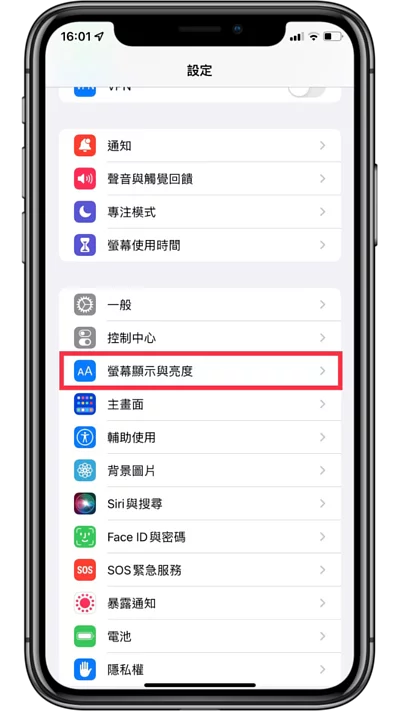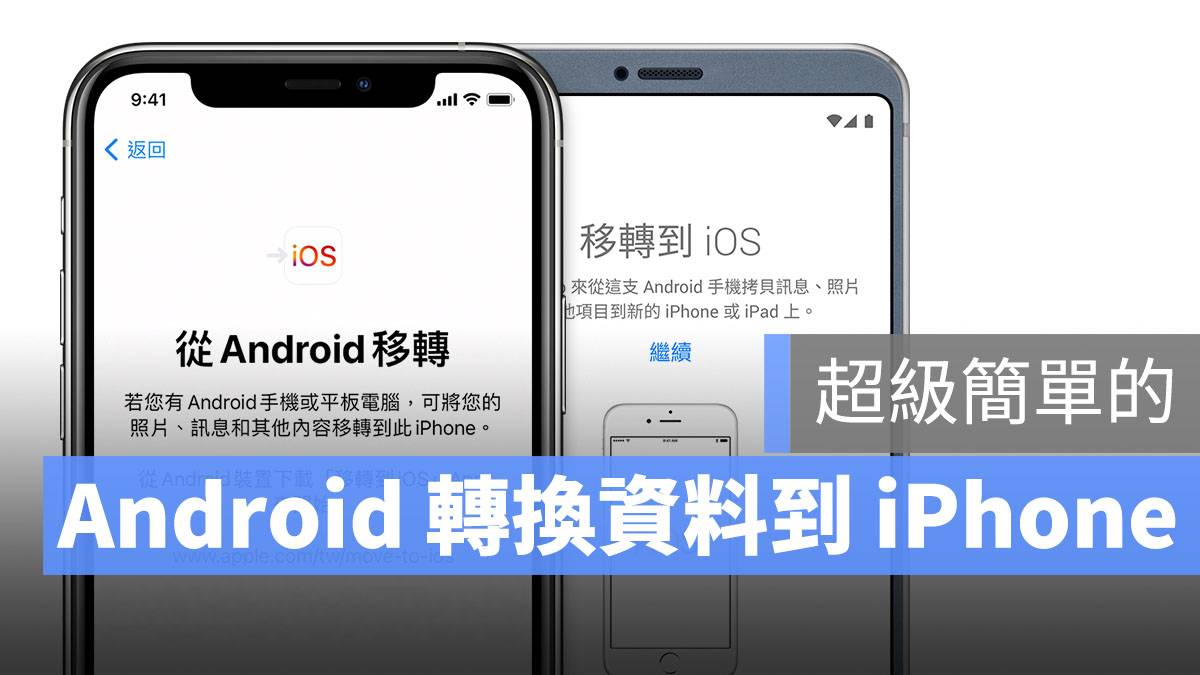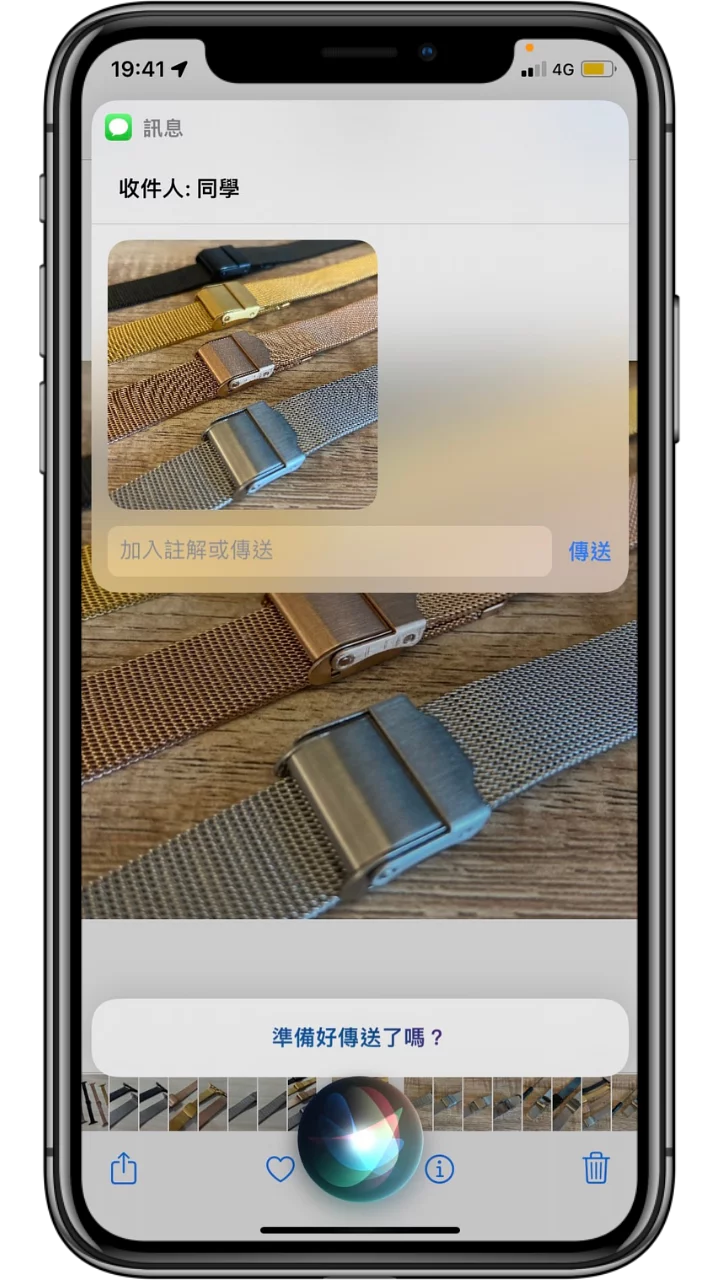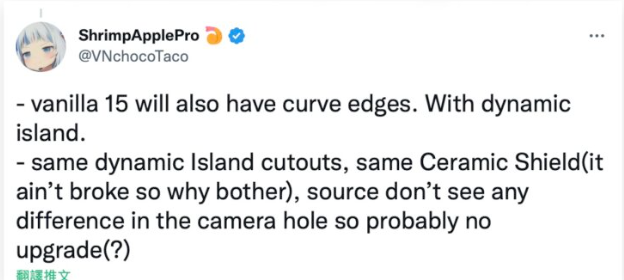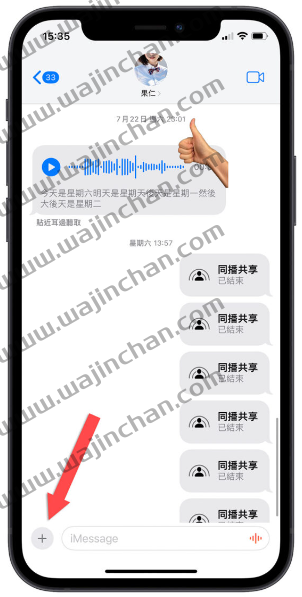Apple ID 的 Email 可以更改吗?这里教你如何改 Apple ID Email 帐号
iphone教学 2025年5月13日 13:10:20 搬砖哥
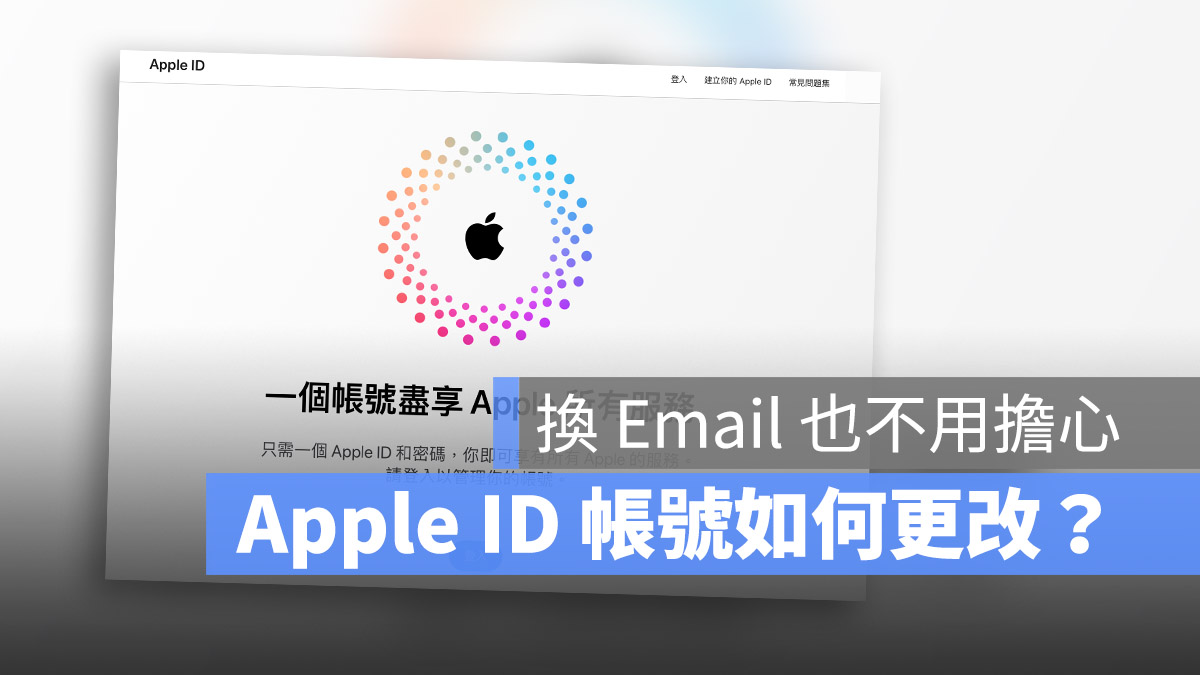
一般人没事不会去更改 Apple ID 的 Email 帐号,但如果你的 Apple ID 不慎被盗用了,或是你想要更改另外一个 Email 帐号来当作是 Apple ID 的话是可以更改的吗?要如何更改呢?
今天果仁就要跟大家分享 Apple ID 的 Email 帐号如何更改的方法。
Apple ID 的 Email 帐号更改教程
如果你要通过 Apple 的网站来更改 Apple ID 的 Email,可以前往 Apple ID 的专属页面:请点此,并且登入你想要更改 Email 的 Apple ID 帐号。
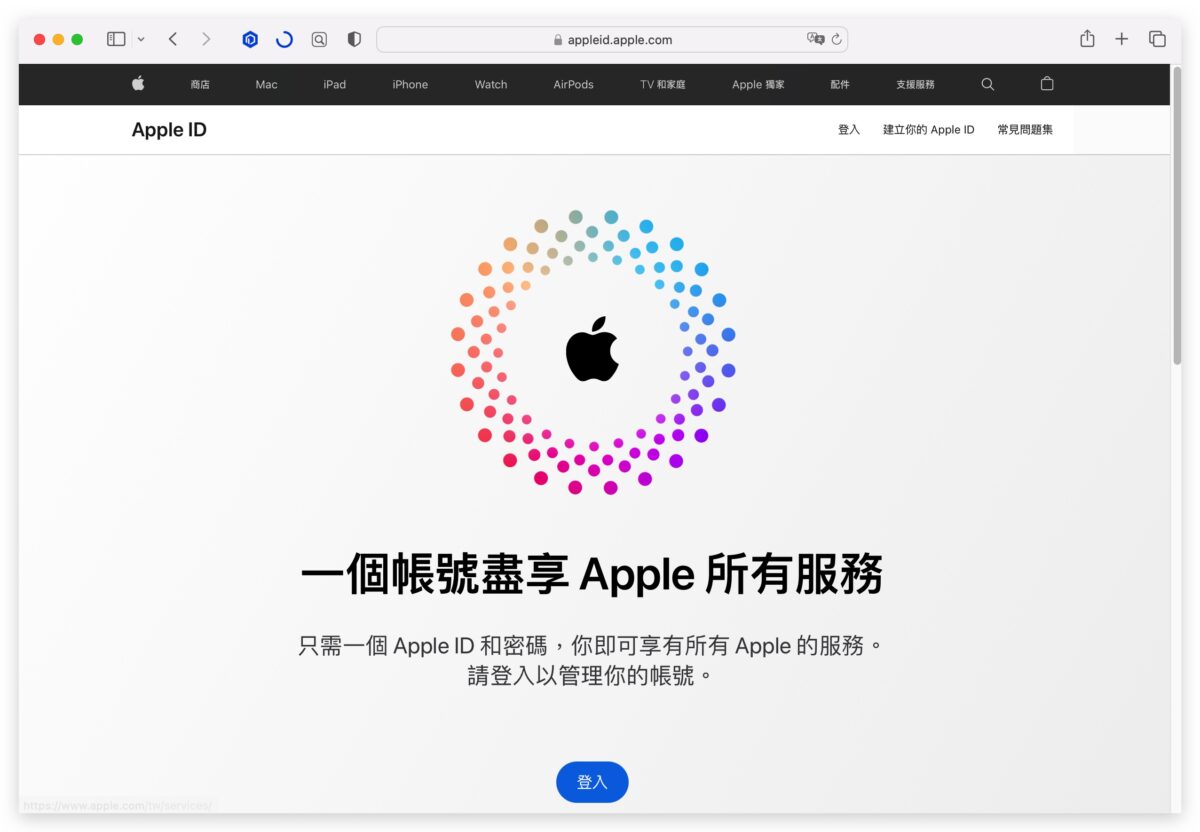
登入到个人的 Apple ID 专区以后,点选第一个「Apple ID」的功能卡片,从这里面进去修改 Apple ID 的 Email 帐号。
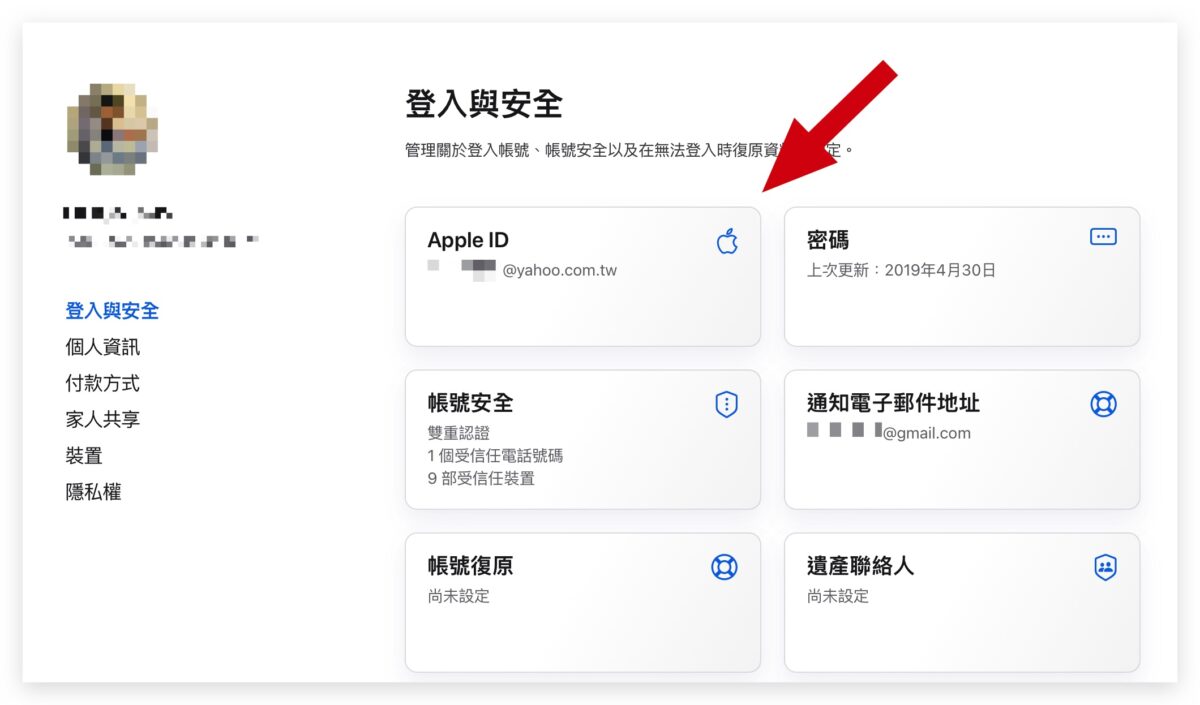
在跳出来的框框中,输入你要更改的新 Apple ID,苹果会把验证码传送到这个新 Apple ID 的信箱帐号内。这样就完成 Apple ID 的 Email 帐号更改流程。
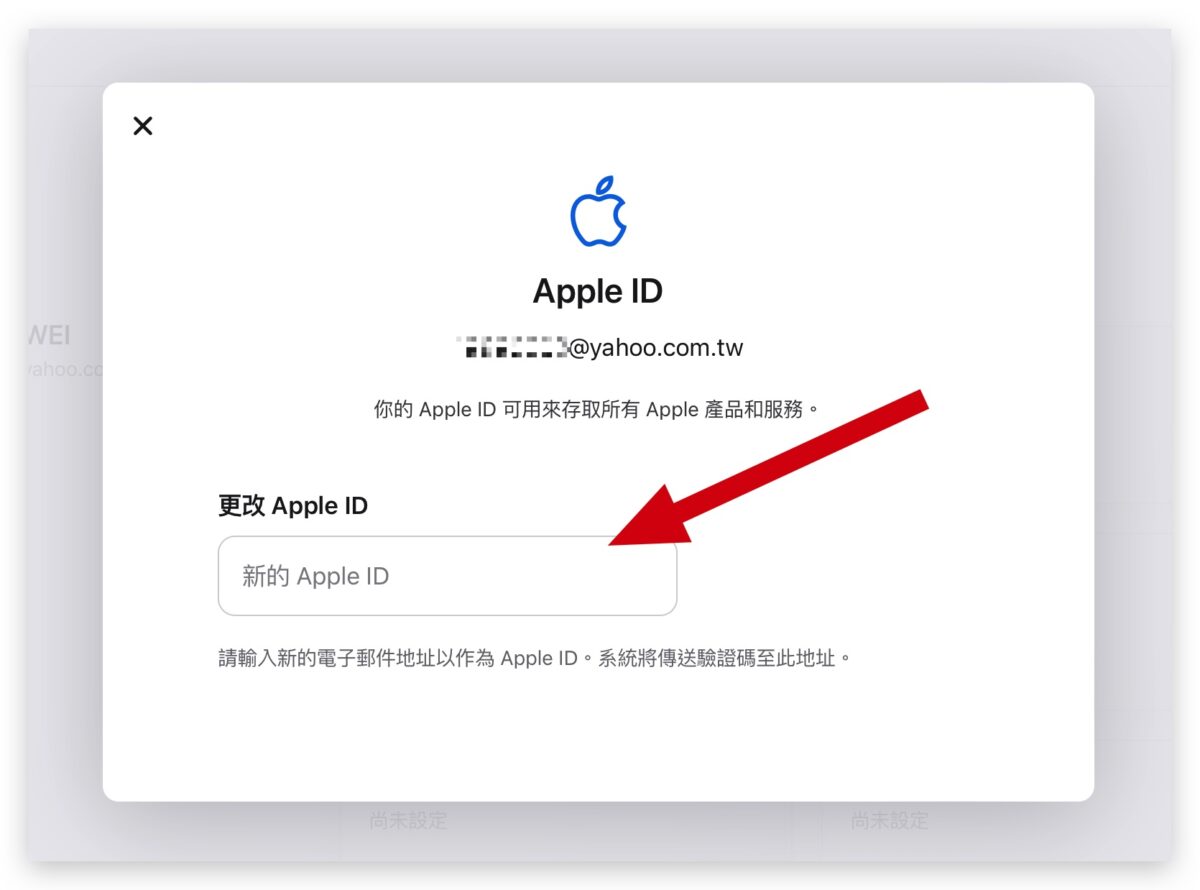
另外也要提醒一下,Apple ID 的 Email 帐号更改过后如果还想再改过,必须要再等 30 天,30 天内只能够更改一次。
而且你可以把 Apple ID 的 Email 帐号改为 @gmail.com、@yahoo.com.tw、@hotmail.com、@icloud.com 等等的 Email 后缀,但如果你的 Apple ID 现在已经是 @icloud.com、@me.com 或 @mac.com 这类专属 Apple 的 Email 后缀,就无法再更改你 Apple ID 的 Email 帐号了。
在 iPhone 上更改 Apple ID 的 Email 帐号
如果你使用 iPhone 比较方便的话,也可以在 iPhone 上更改你的 Apple ID Email 帐号。
首先开启「设置」App,并且登入到个人 Apple ID 的功能内,选择「姓名、电话号码、电子邮件」这个选项。
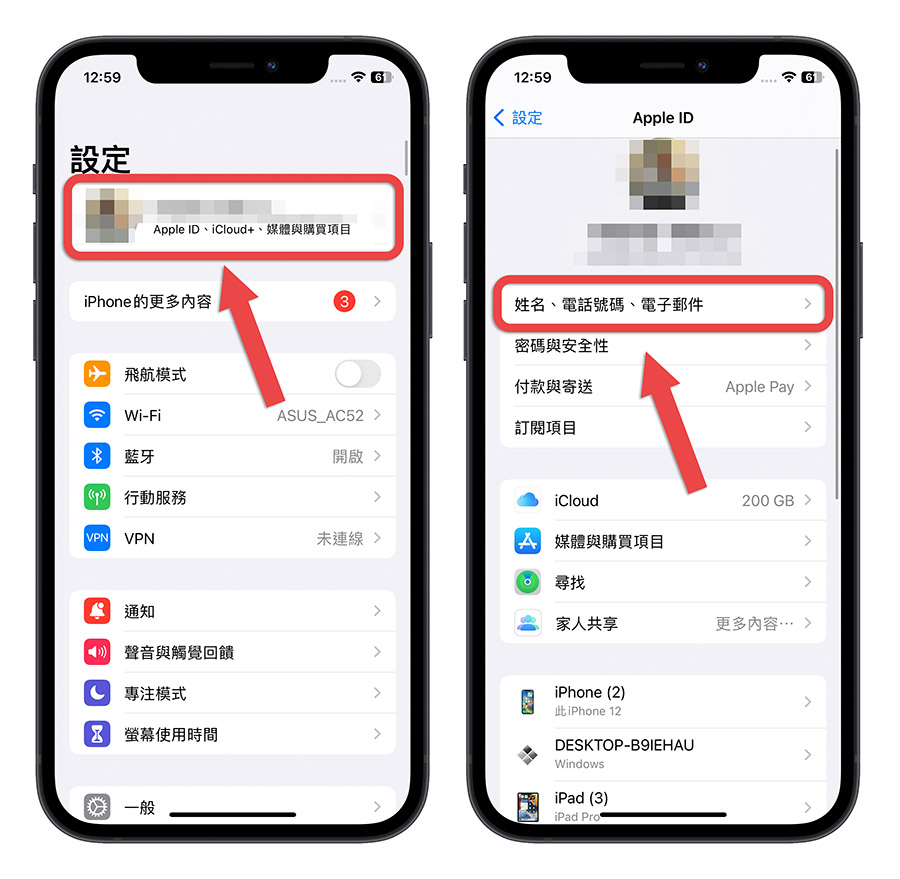
接着点选「与我联络」这个区块右上角的「编辑」按钮,你会看到你的 Apple ID 前面出现了一个删除的符号。
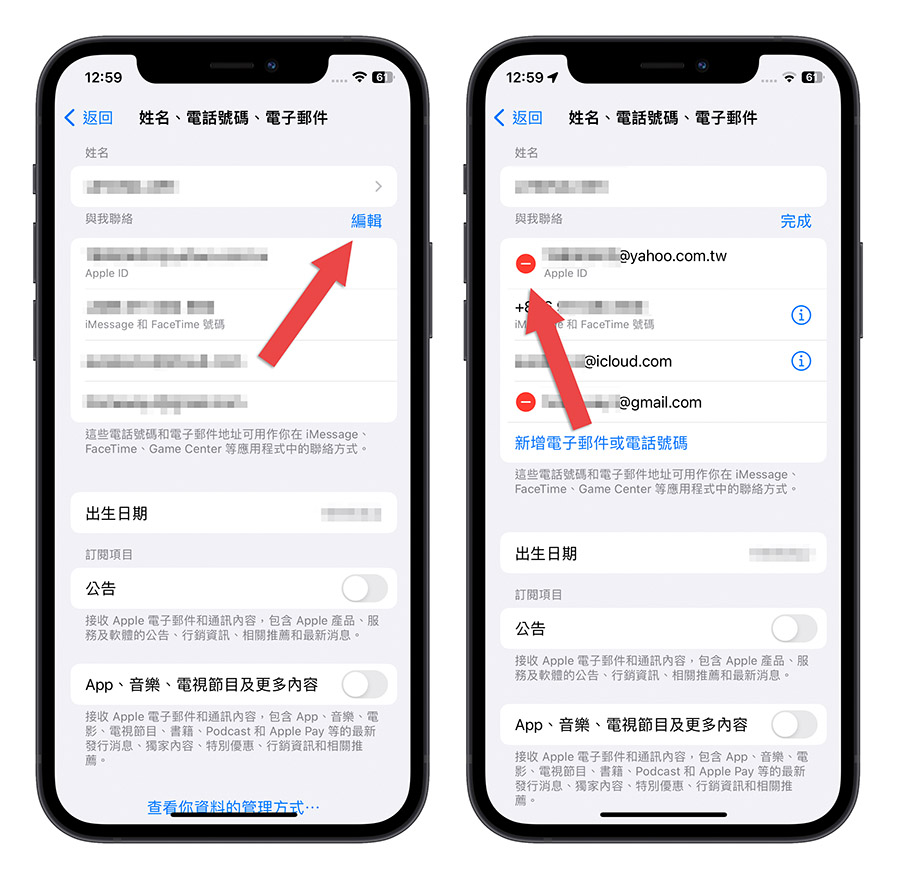
这时你就可以将你的 Apple ID「删除」,并在回到你的信箱寻找验证码,把验证码填进去弹出的框框中,这样就完成通过 iPhone 来更改 Apple ID 的 Email 帐号效果。
Apple ID 更改过后其他设备都要再登入一次
这里也要提醒大家,如果你把 Apple ID 的 Email 帐号改掉以后,之前已经利用这组 Email 帐号登入 Apple ID 的设备都会被登出,需要再重新登入一次。
所以如果你发现你的 Apple ID 被盗用或是被入侵,除了更改密码以外,也可以乾脆直接把整个 Apple ID 的 Email 帐号改掉。
Apple ID 的 Email 帐号更改:总结
以上就是这次要跟大家分享如何更改 Apple ID Email 帐号的两种方式,通过 Apple ID 专区或是利用 iPhone 都可以很方便的更改 Apple ID 的 Email 帐号。
如果你发现你的 Email 帐号被盗用,或者是旧的 Email 已经不使用了,就可以通过上述的两种方式来更改你的 Apple ID。